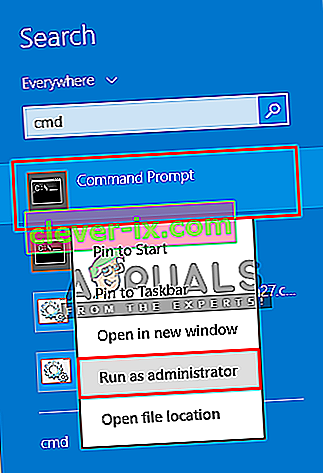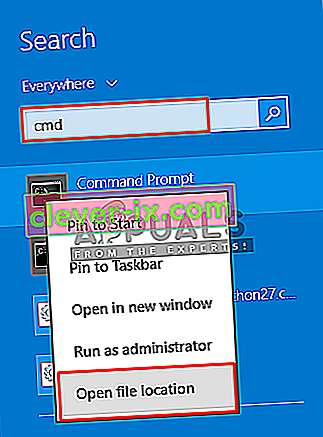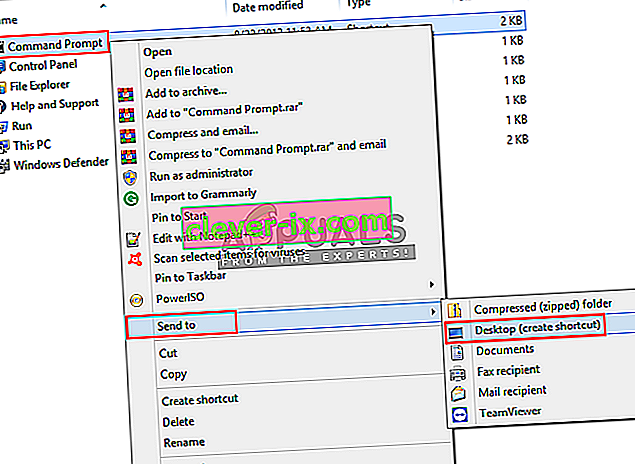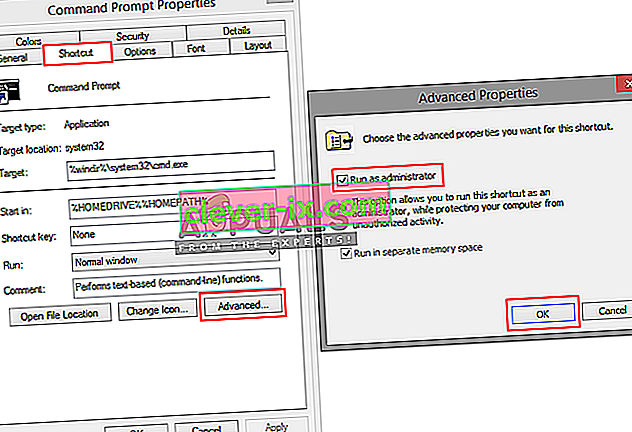Fix: Du skal være administrator, der kører en konsolesession for at kunne bruge SFC-hjælpeprogrammet
Når du forsøger at køre SFC-værktøjet i din kommandoprompt, betyder det ikke, at det kører uden at kontrollere eventuelle fejlmuligheder, som du muligvis har udløst. Der kan være mange fejl, når du kører en simpel kommando som “ sfc / scannow ” nu og da. Men i denne artikel vil vi fokusere på den almindelige fejl, som de fleste brugere står over for, når de prøver denne kommando, og det er " Du skal være en administrator, der kører en konsolesession for at kunne bruge SFC-hjælpeprogrammet "

Hvad forårsager denne fejl ved at bede brugeren om at være administrator?
Denne fejl indikerer, at du forsøger at få adgang til systemfilerne via kommandoprompten, og for at du har brug for tilladelse, eller at du skal være administrator. Hvis du åbner en kommandoprompt ved blot at dobbeltklikke eller højreklikke og derefter klikke på åben, starter den i normal tilstand. Men hvis du højreklikker på det og kører det som administrator, åbnes CMD som en forhøjet kommandoprompt . Når du har brug for at foretage ændringer eller køre systemfiler, skal du åbne CMD i forhøjet tilstand. Nedenfor har vi en løsning på, hvordan du gør det.
Kører kommandoprompt som administrator
For at køre SFC Utility-kommandoen skal vi altid køre forhøjet kommandoprompt, som er kommandoprompten, der kører med administratorens tilladelse. Når du kører det som administrator, lader du CMD få adgang til og bruge dine systemfiler, og SFC Utility er en af systemkommandoerne. For at gøre det skal du følge nedenstående trin
- Når du ser denne fejl, skal du være i CMD , skal du lukke den
- Gå til hvor CMD er, startmenuen eller søg i søgefeltet
Bemærk : For ældre vinduer er det: Start> Alle programmer> Tilbehør
- Højreklik på CMD
- Vælg " Kør som administrator "
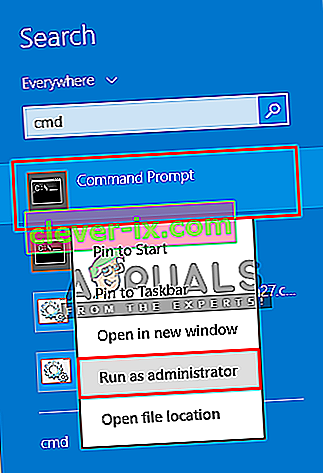
Tip: CTRL + SHIFT + Enter ( åbner CMD i administratortilstand uden at højreklikke og vælge mulighed)
- Klik på “ Ja ” for bekræftelse af brugerkontrol
- Skriv nu “ sfc / scannow” og indtast
- Det starter systemscanningen
Bonus: Indstilling af forhøjet CMD som standard
Du kan altid få CMD til at køre som administrator, når du åbner den ved at udføre følgende trin nedenfor:
- Gå til hvor CMD er, startmenuen eller søg i søgefeltet
Bemærk : For ældre vinduer er det: Start> Alle programmer> Tilbehør
- Højreklik på CMD , og vælg " Åbn filplacering "
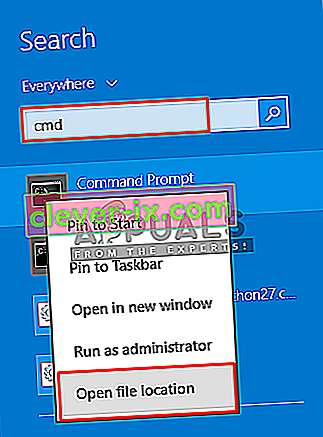
- Højreklik nu på " CMD " genvej og vælg " Send til> Desktop "
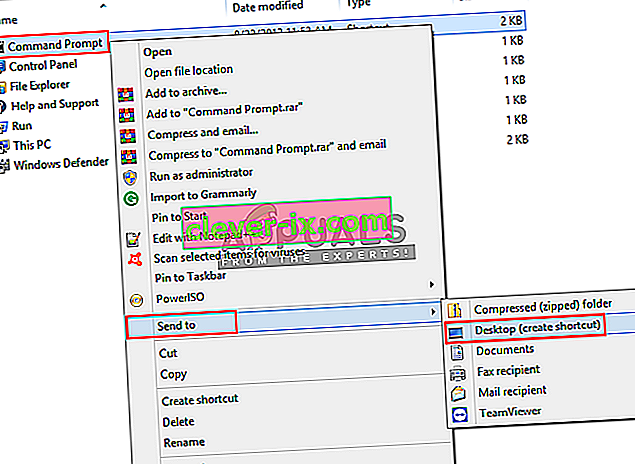
- Højreklik nu på genvejen og gå til " Egenskaber "
- Klik på " Avanceret " i genvejsfanen.
- Marker nu indstillingen " Kør som administrator "
- Klik på “ OK ”, og gem egenskaberne
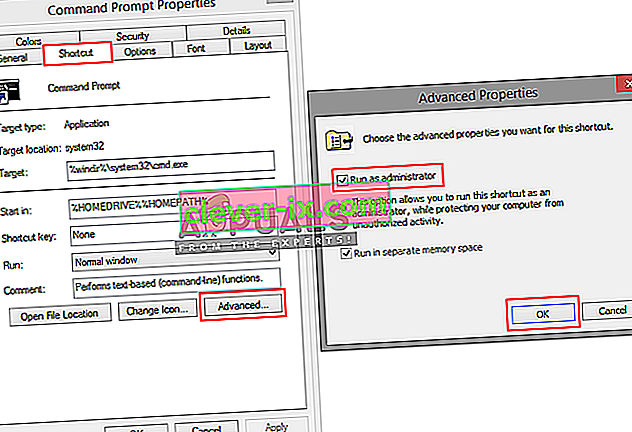
- Nu når du åbner denne genvej, kører den automatisk som administrator.